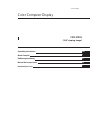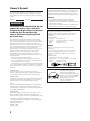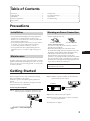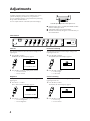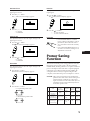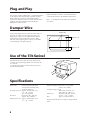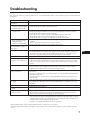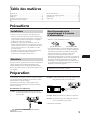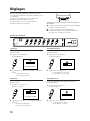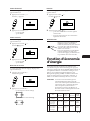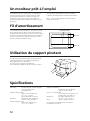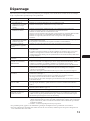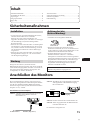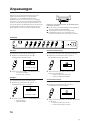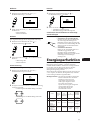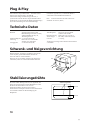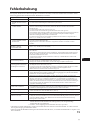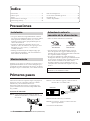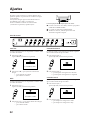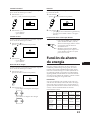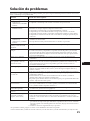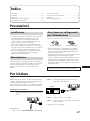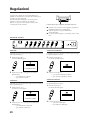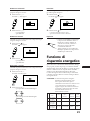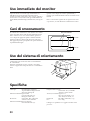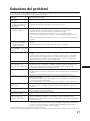Sony CPD-17F03 Manuel utilisateur
- Catégorie
- Téléviseurs
- Taper
- Manuel utilisateur

3-856-943-12 (1)
Color Computer Display
ES
F
EN
D
I
Operating Instructions
Mode d’emploi
Bedienungsanleitung
Manual de instrucciones
Istruzioni per l’uso
CPD-17F03
(15.9” viewing image)
La page charge ...
La page charge ...
La page charge ...
La page charge ...
La page charge ...
La page charge ...
La page charge ...

9
F
Table des matières
Fil d’amortissement ............................................................... 12
Utilisation du support pivotant ........................................... 12
Spécifications .......................................................................... 12
Dépannage .............................................................................. 13
Installation
• Veillez à assurer une circulation d’air adéquate pour
éviter une surchauffe interne de l’appareil. Ne placez pas
l’appareil sur des surfaces textiles (tapis, couvertures, etc.)
ou à proximité de rideaux ou de draperies susceptibles
d’obstruer les orifices de ventilation.
• N’installez pas l’appareil à proximité de sources de
chaleur comme un radiateur ou une bouche d’air chaud,
ni dans un endroit exposé au rayonnement solaire direct,
à des poussières excessives, à des vibrations ou à des
chocs mécaniques.
• N’installez pas l’appareil à proximité d’un équipement
qui génère un champ magnétique comme un
convertisseur ou des lignes à haute tension.
Entretien
Nettoyez le châssis, le panneau de verre et les commandes à
l’aide d’un chiffon doux légèrement imprégné d’une
solution détergente douce. N’utilisez jamais de tampons
abrasifs, de poudre à récurer ou de solvants tels que l’alcool
ou le benzène.
Avertissement sur le
raccordement à la source
d’alimentation
• Utilisez le cordon d’alimentation fourni.
Précautions
pour CA 220 à 240 Vpour CA 100 à 120 V
• Avant de débrancher le cordon d’alimentation, attendez
au moins 30 secondes après avoir actionné l’interrupteur
d’alimentation de manière à permettre la décharge de
l’électricité statique sur la surface de l’écran CRT.
• Après que le courant a été branché, le CRT est
démagnétisé pendant environ 5 secondes. Cela génère un
puissant champ magnétique autour de l’encadrement qui
peut affecter les données mémorisées sur une bande
magnétique ou des disquettes situées à proximité. Placez
ces systèmes d’enregistrement magnétique et ces bandes/
disquettes à l’écart de cet appareil.
La prise murale doit être installée à proximité de
l’équipement et être aisément accessible.
Préparation
2e étape: L’ordinateur étant hors service, branchez le câble
de signalisation vidéo sur la sortie vidéo.
Avant d’utiliser ce moniteur, assurez-vous que les éléments
suivants figurent dans l’emballage: le moniteur, le cordon
d’alimentation et ce mode d’emploi .
Ce moniteur se synchronise à d’autres plates-formes
fonctionnant sur des fréquences horizontales comprises
entre 31,5 et 64 kHz.
Raccordement à un ordinateur
1e étape: Le moniteur étant hors tension, raccordez le
cordon d’alimentation au moniteur et, ensuite, à
la prise murale.
vers sortie
vidéo
ordinateur
3e étape: Mettez le moniteur et l’ordinateur sous tension.
4e étape: Si nécessaire, réglez les commandes utilisateur
selon vos préférences personnelles.
L’installation est terminée.
Vers la prise
d’alimentation sécteur
cordon d’alimentation (fourni)
Précautions ................................................................................ 9
Préparation ................................................................................ 9
Réglages ................................................................................... 10
Fonction d’économie d’énergie ............................................ 11
Un moniteur prêt à l’emploi ................................................. 12

10
Réglages
Plusieurs commandes numériques ont été prévues pour
vous permettre d’optimiser les paramètres d’affichage selon
vos préférences.
Vous pouvez régler l’image selon vos préférences en
appliquant la procédure décrite ci-dessous.
Vous pouvez régler tous les paramètres du menu
d’affichage OSD (On Screen Display).
POWER
SAVING
Appuyez sur cette partie pour ouvrir le couvercle du panneau
de commande.
p Lorsque la valeur limite est atteinte, l’indicateur POWER
SAVING commence à clignoter.
p Les réglages sont mémorisés automatiquement.
p Le menu OSD disparaît automatiquement 2 secondes
après que vous avez relâché les touches.
Panneau de commande
Contraste
La valeur de réglage devient le réglage commun à tous les
signaux d’entrée.
1 Appuyez sur la touche >+/–.
Le menu > apparaît.
Centrage horizontal
La valeur de réglage devient le réglage unique pour le
signal d’entrée reçu.
1 Appuyez sur la touche S∫/ı.
Le menu S apparaît.
2 Appuyez sur la touche >+/– pour régler le contraste de
l’image.
+ ...pour plus de contraste
– ...pour moins de contraste
2 Appuyez sur la touche S∫/ı.
∫ ...pour déplacer vers la droite
ı ...pour déplacer vers la gauche
Luminosité
La valeur de réglage devient le réglage commun à tous les
signaux d’entrée.
1 Appuyez sur la touche ¨+/–.
Le menu ¨ apparaît.
Centrage vertical
La valeur de réglage devient le réglage unique pour le
signal d’entrée reçu.
1 Appuyez sur la touche s◊/√.
Le menu s apparaît.
2 Appuyez sur la touche s◊/√.
◊ ...pour déplacer vers le haut
√ ...pour déplacer vers le bas
2 Appuyez sur la touche ¨+/– pour régler la luminosité
de l’image.
+ ...pour plus de luminosité
– ...pour moins de luminosité
POWER
SAVING
RESET

11
F
Format horizontal
La valeur de réglage devient le réglage unique pour le
signal d’entrée reçu.
1 Appuyez sur la touche Å+/–.
Le menu Å apparaît.
2 Appuyez sur la touche Å+/–.
+ ...pour agrandir
– ...pour réduire
Format verticale
La valeur de réglage devient le réglage unique pour le
signal d’entrée reçu.
1 Appuyez sur la touche +/–.
Le menu
apparaît.
2 Appuyez sur la touche +/–.
+ ...pour agrandir
– ...pour réduire
2 Appuyez sur la touche d+/–.
+ ...pour élargir les côtés de l’image
– ...pour rétrécir les côtés de l’image
Distorsion en coussin
La valeur de réglage devient le réglage unique pour le
signal d’entrée reçu.
1 Appuyez sur la touche d+/–.
Le menu d apparaît.
Rotation
La valeur de réglage devient le réglage commun à tous les
signaux d’entrée.
1 Appuyez sur la touche +/–.
Le menu
apparaît.
2 Appuyez sur la touche +/–.
+ ...pour une rotation dans le sens des aiguilles
d’une montre
– ...pour une rotation dans le sens contraire des
aiguilles d’une montre
RESET
Réinitialisation
• Appuyez sur le bouton RESET pour
rétablir les réglages d’usine de la
luminosité, du contraste, de la distorsion
en coussin, de la taille horizontale et
verticale et du centrage pour le mode
utilisé en ce moment.
• Pressez et maintenez la touche RESET
enfoncée pendant 2 secondes pour
restaurer les réglages par défaut de tous
les paramètres dans tous les modes.
Fonction d’économie
d’énergie
Ce moniteur répond aux directives de réduction de la
consommation reprises dans l’EPA Energy Star program
ainsi qu’aux normes plus strictes NUTEK 803299 (TCO92). Il
est capable de réduire la consommation d’énergie s’il est
utilisé avec un ordinateur équipé du Display Power
Management Signaling (DPMS). S’il détecte l’absence du
signal de synchronisation provenant de l’ordinateur, il
réduit la consommation électrique de la façon suivante:
ATTENTION: La fonction d’économie d’énergie met
automatiquement le moniteur en mode
Active-off si l’interrupteur d’alimentation est
actionné sans qu’il y ait d’entrée de signal
vidéo. Dès que les synchronisations
horizontale et verticale sont détectées, le
moniteur revient automatiquement en mode
de fonctionnement normal.
Etat
Fonctionnement
normal
Interruption
(1re étape de
l’économie
d’énergie)
Active-off
(2e étape de
l’économie
d’énergie)
Consommation
électrique
100%
approx. 10%
approx. 7%
u Indicateur
d’alimentation
vert allumé
vert allumé
éteint
Indicateur
POWER
SAVING
éteint
orange
allumé
orange
allumé
Temps de
reprise
requis
—
approx. 3
sec.
approx. 10
sec.
1
2
3

12
Un moniteur prêt à l’emploi
Si un système hôte DDC2B est connecté, le moniteur
commute automatiquement la communication DDC2B.
DDC est une marque déposée de Video Electronics
Standards Association.
Ce moniteur satisfait aux normes DDC1 et DDC2B qui
sont les normes Display Data Channel (DDC) de VESA.
Si un système hôte DDC1 est connecté, le moniteur se
synchronise avec V.CLK suivant les normes VESA et
transmet Extended Display Identification (EDID) à la ligne
de données.
Fil d’amortissement
Fil d’amortissement
Sur un fond blanc, il se peut que vous observiez sur l’écran
de très fines lignes horizontales comme dans l’illustration.
Il s’agit des fils d’amortissement. Ces fils sont fixés à la grille
d’ouverture à l’intérieur du tube Trinitron et sont destinés à
amortir les vibrations de la grille d’ouverture pour éviter
qu’elles n’altèrent la qualité de l’image.
Utilisation du support pivotant
Le support pivotant permet de régler cet appareil suivant
l’angle de vision de votre choix dans une plage de 90°
horizontalement et 20° verticalement.
Pour faire pivoter l’appareil verticalement et
horizontalement, maintenez-le des deux mains par la base.
15°
45°
5°
45°
Spécifications
Tube image 0,25 mm de pas d’ouverture de grille
17 pouces en diagonale
90˚ de déflexion
Taille de l’image affichée
Approx. 327 × 241 mm (l/h)
(12
7
/8 × 9
1
/2 pouces)
Image affichée de 15,9 pouces
Résolution Horizontale: Max. 1280 points
Verticale: Max. 1024 lignes
Taille de l’image sur écran
Approx. 300 × 225 mm (l/h)
(11
7
/8 × 8
7
/8 pouces)
Fréquence de déflexion
Horizontale: de 31,5 à 64 kHz
Verticale: de 50 à 120 Hz
Tension/ courant d’entrée
De CA 100 à 120 V, 50/60 Hz, 1,8 A
De 220 à 240 V, 50 – 60 Hz, 1 A
Dimensions 406 × 426,5 × 451 mm (l/h/p)
(16 × 16
7
/8 × 17
7
/8 pouces)
Masse Approx. 19,0 kg (41 lb 14 oz)
La conception et les spécifications sont sujettes à
modification sans préavis.
Env. 6 cm
Env. 6 cm

13
F
Symptôme
Pas d’image
Les indicateurs u
(alimentation) et POWER
SAVING ne sont pas
allumés
L’indicateur POWER
SAVING est allumé
Les indicateurs u
(alimentation) et POWER
SAVING clignotent
Le message “OUT OF
SCAN RANGE” apparaît à
l’écran
L’image vacille
La couleur n’est pas
uniforme
L'image écran n’est pas
centrée ou correctement
dimensionnée
L’image est floue
L’image sautille ou oscille
fortement
Une fine ligne horizontale
(fil) est visible
Image inclinée
Bords de l´image incurvés
Une trame ondulatoire ou
elliptique (moirée) est
visible sur l’écran
Dépannage
Cette section peut vous aider à localiser un problème et, par conséquent, vous éviter de devoir consulter un service technique,
ce qui vous permet de ne pas interrompre votre productivité.
Vérifiez
• Vérifiez si le cordon d’alimentation est correctement raccordé.
• Vérifiez si l’interrupteur d’alimentation est en position ON.
• Vérifiez si l’interrupteur d’alimentation de votre ordinateur est en position ON.
• L‘écran sera réactivé lorsque vous actionnerez une touche du clavier.
• Vérifiez si le câble vidéo est correctement raccordé.
• Assurez-vous qu’aucune broche n’est pliée ou enfoncée dans le connecteur HD15 du câble.
• Vérifiez si la carte vidéo est complètement introduite dans la fente appropriée.
• Vérifiez si le signal de synchronisation vidéo correspond à celui spécifié pour le
moniteur.
• Mettez le moniteur hors et puis à nouveau sous tension. Si l’indicateur ne clignote pas, le
fonctionnement est normal.
• Il se peut que votre moniteur soit en panne. Consultez votre distributeur.
• Vérifiez si le signal de synchronisation vidéo est spécifié pour le moniteur.
• Consultez le manuel de vos cartes graphiques pour le réglage adéquat du moniteur sur
votre moniteur.
• Consultez ce manuel et vérifiez si le mode graphique et la fréquence que vous essayez
d’utiliser sont supportées. Certaines cartes vidéo peuvent avoir une impulsion de
synchronisation trop étroite pour une synchronisation correcte du moniteur, même dans
la plage adéquate.
• Actionnez l’interrupteur d’alimentation une fois pour activer le cycle Auto-degauss*.
• Réglez le centrage, la dimension ou la rotation de trame (pages 10, 11).
• Certains modes vidéo ne remplissent pas l’écran jusqu’aux bords du moniteur. Aucun
remède à ce problème. Ce problème a tendance à se manifester au niveau des
synchronisations de régénération supérieures et des synchronisations vidéo Macintosh.
• Réglez le Contraste et la Brillance (page 10). Plusieurs marques de cartes SVGA
présentent un niveau de sortie vidéo excessif qui crée une image floue lorsque le
contraste est au maximum.
• Actionnez l’interrupteur d’alimentation une fois pour activer le cycle Auto-degauss*.
• Ecartez du moniteur les appareils électriques (magnétiques) susceptibles de créer des
interférences électriques.
• Si vous avez installé un autre moniteur à proximité de ce moniteur, écartez-les
davantage l’un de l’autre de manière à réduire les interférences.
• Il est possible que des câbles électriques passent derrière le mur de votre bureau. Ecartez
le moniteur du mur.
• Ce fil stabilise la Grille d’Ouverture rayée verticale. Cette Grille d’Ouverture permet le
passage de plus de lumière, optimisant ainsi les couleurs et la brillance du Trinitron
CRT**.
• Actionnez l’interrupteur d’alimentation une fois pour activer le cycle Auto-degauss*.
Ensuite, ajustez la Rotation (page 11).
• Ajustez la Distorsion en coussin (page 11).
• En fonction de la relation entre la résolution, l’espacement des points du moniteur et
l’espacement des points de certaines trames d’image, il est possible que l’arrière-plan
visible à l’écran, et plus particulièrement le gris, soit moiré. Cet inconvénient ne peut
être éliminé qu’en changeant votre trame de desktop.
* La fonction Auto-degauss sert à démagnétiser le cadre métallique du CRT de façon à
obtenir un champ neutre pour une reproduction uniforme des couleurs. Si un second cycle
degauss est nécessaire, laissez s’écouler un intervalle d’au moins 20 minutes pour obtenir
les meilleurs résultats.
** Trinitron
est une marque déposée de Sony Corporation.
• Si le problème persiste, appelez votre distributeur agréé depuis un téléphone situé à proximité de votre moniteur.
• Inscrivez la désignation du modèle et le numéro de série de votre moniteur, de même que la marque et la désignation de
votre ordinateur et de la carte vidéo.
La page charge ...
La page charge ...
La page charge ...
La page charge ...
La page charge ...
La page charge ...
La page charge ...
La page charge ...
La page charge ...
La page charge ...
La page charge ...
La page charge ...
La page charge ...
La page charge ...
La page charge ...
La page charge ...
La page charge ...
La page charge ...
La page charge ...
La page charge ...
-
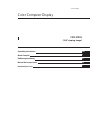 1
1
-
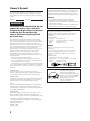 2
2
-
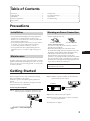 3
3
-
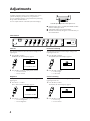 4
4
-
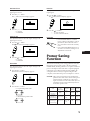 5
5
-
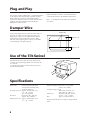 6
6
-
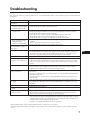 7
7
-
 8
8
-
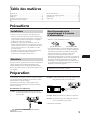 9
9
-
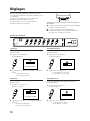 10
10
-
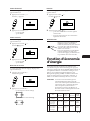 11
11
-
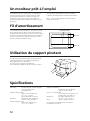 12
12
-
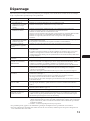 13
13
-
 14
14
-
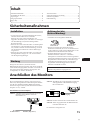 15
15
-
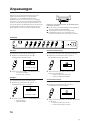 16
16
-
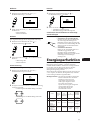 17
17
-
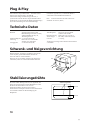 18
18
-
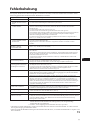 19
19
-
 20
20
-
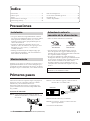 21
21
-
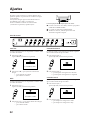 22
22
-
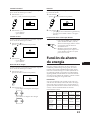 23
23
-
 24
24
-
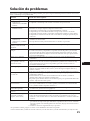 25
25
-
 26
26
-
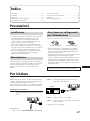 27
27
-
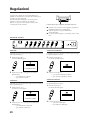 28
28
-
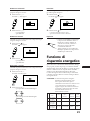 29
29
-
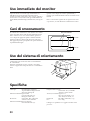 30
30
-
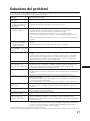 31
31
-
 32
32
-
 33
33
Sony CPD-17F03 Manuel utilisateur
- Catégorie
- Téléviseurs
- Taper
- Manuel utilisateur
dans d''autres langues
- italiano: Sony CPD-17F03 Manuale utente
- English: Sony CPD-17F03 User manual
- español: Sony CPD-17F03 Manual de usuario
- Deutsch: Sony CPD-17F03 Benutzerhandbuch
Documents connexes
-
Sony CPD-17SF2 Manuel utilisateur
-
Sony CPD-300SFT Manuel utilisateur
-
Sony GDM-400PS Manuel utilisateur
-
Sony CPD-110GS Manuel utilisateur
-
Sony CPD-520GS Manuel utilisateur
-
Sony GDM-F400 Manuel utilisateur
-
Sony CPD-E200 Manuel utilisateur
-
Sony CPD-520GST Manuel utilisateur
-
Sony Computer Monitor CPD-520GST9 Manuel utilisateur
-
Sony CPD-G420 Mode d'emploi